 Vissim仿真课件
Vissim仿真课件
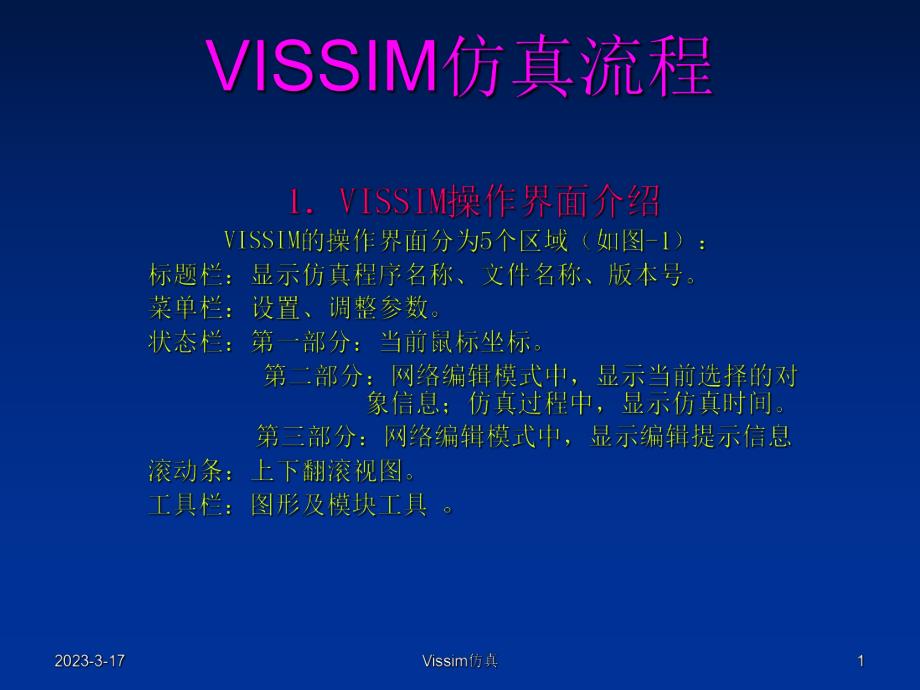


《Vissim仿真课件》由会员分享,可在线阅读,更多相关《Vissim仿真课件(49页珍藏版)》请在装配图网上搜索。
1、 1导入底图 为了建立路网的仿真模型,首先必须导入仿真对象的现状平面图或设计平面图,且平面图必须带比例尺。下文以平面十字交叉口仿真研究为例,建立路网的步骤如下:(1)通过OptionsBackgroundOpen导入平面设计图的bmp文件。(2)底图必需是BMP格式的图片。(3)通过OptionsBackgroundScale按比例缩放图片。(4)通过OptionsBackgroundOrgin手工拖/拉背景图片。(5)为了避免以后使用时再次导入相同图片的繁琐程序,用户可以 通过OptionsBackgroundParametersSave保存当前图片信息参数(保存文件格式为*.hgr)。导入
2、VISSIM中的十字交叉口平面设计底图(图-2)2建立路网的方法 VISSIM使用两个基本的组件(Link 和 Connector)来描述一个路网。Link(路段):有方向性,是矢量。定义路段时需要输入该路段的车道数、车道宽度、坡度等。按纽 用于建立和移动Link。按纽 用于编辑Link。Connector(连接):用于连接同方向Link中的车道,每条Connector 可以同时连接一条或几条车道。VISSIM通过Link和Connector来描述一条连续的路径,也可以描述整个路网。(1)定义Link(路段)1)Link(路段)单元参数设置对话框中包括以下各项内容:2)number:路段编号。
3、3)Name:路段名称。4)Type:路段类型。5)Link Length:路段长度。6)NO.of Lanes:路段车道数 7)Lane Widths:车道宽度。8)Gradient:路段坡度。9)Height:路段高度,仅在3D显示时生效,左右两格分别代表路段单元的起始高度和终点高度。10)Opp.Direction:复制对向车道。11)NO.of Lanes:复制的对向车道的车道数。12)Animation:打开/关闭车道上的车辆显示。13)Change Direct.:改变车道的方向。14)Cost:计算行驶成本,仅在安装了动态分布功能的模块时生 效。15)Evaluation:确定评
4、价路段时所用区段(segment)的单位长度。16)Lane Closure:车道关闭。可以禁止某类车辆在路段的某条车道上通行。(可用于设置公交专用道、小汽车专用道等)(2)定义Connector(连接)单元 Connector(连接)单元参数设置对话框中包括以下各项内容:1)Name:连接的名称。2)在From Link和To Link两栏中可以选择起始路段和终止路段对应连接的车道(车道数必须匹配)。3)Emerg.Stop:紧急停车距离。要进入目标车道的车辆如果在车流量很大的情况下难以进入目标车道,它将在Emerg.Stop控制的地点停车,等候间隙变道。4)Lane Change:变换车道
5、距离。车辆为了进入目标车道开始变换车道的距离(距前方连接的距离)。5)Gradient:坡度。连接单元的坡度。注意:连接单元的高程由其两端的路段单元高程决定。6)Points:Splines(连接曲线)的插入点数。选择Spline可以设置Points的插入点数,点数越多,连接曲线越平滑;用户也可以用鼠标右键在连接单元上添加节点。7)大多数情况下,Direction并不起任何作用。只有当车辆被指定了转向以后(用按纽 指定),该选项才需要设置。未被指定转向的车辆只通过Direction为All的连接单元。8)车道关闭(Lane Closure)的功能与路段单元相同,都是用来禁止某种车辆通行的。9)
6、Cost和Evaluation的功能与路段(Link)中介绍的相同。(1)进口道路段的处理 路段上如对车道功能无特殊划分(如设公交专用道),可用一条多车道的Link来表示,如果两条车道功能完全不相同,并且车辆不能相互变换车道,最好用两条Link来表示。Link-直行车道Link-专用左转车道三条车道Connector-1Connector-2图-图-5 进口道车道设置示意图(2)车道展宽/缩减渐变段的处理 实际的道路上经常有车道增加和缩减的情况。车流在这种渐变段上的跟车行为、变换车道行为都与正常路段不同,更为复杂。VISSIM中仍然是通过Link和Connector单元来模拟,因此若处理不当会
7、造成仿真的严重失真。图-6 车道展宽渐变段示意图 Link-四车道Link-三车道方案一:三条车道连接三条,一条车道连接另外的一条 图-7 三条车道连接三条 图-9 图-10 该交叉口的西进口共有四条车道,用两个Link来表示。每一个Link代表一个车道组。所谓车道组(lane group)是指具有完全相同功能的车道组合。注意车辆在注意车辆在LinkLink之间是之间是不能变换车道的,只能在同一不能变换车道的,只能在同一LinkLink内的不同车道之间才可内的不同车道之间才可以变换车道。以变换车道。该交叉口的北出口道用一个Link来表示,因为这两条车道具有完全相同的功能。西进口的左转车道和北出
8、口道用一个Connector连接,需要注意的是这里的Connector与西进口道的Link连接段应尽量短。1微观交通流特性参数 微观交通流特性参数包括各种车辆的期望车速分布曲线、车辆的加/减速特性、车辆的几何尺寸、驾驶员行为参数设置等。(1)车辆的期望车速(Desired Speed)各车型的Des.Speed可以在NetworkEditorDistributionDesired Speed中定义,会出现图-13,图-14的对话框。一般,在确定输入流量的车种组成时,定义每种车辆类型的期望车速,同时可以定义分布曲线。图-13 图-14 VISSIM在描述车辆加、减速特性时,是结合车辆类型进行定义
9、的。共有四个参数,期望加、减速度,最大加、减速度。各种车型的加减速参数在Network EditorFunctions中定义,通常采用默认值。如图-15、图-16的对话框和分布曲线。图-15图-16 车辆的车身长度直接影响车辆的跟车行为和超车行为,对变换车道也有影响。对车辆的几何尺寸的描述包括长度和宽度,以及前后轴距等,见图-17。VISSIM 的2D模型中没有对车辆高度进行描述,在3D模型中车辆的高度是随长度和宽度按比例自动确定,见图-18。各车型的参数在 Network EditorDistributionsVehicle Model中设置。图-17 车辆几何尺寸设置对话框(2D)驾驶员行
10、为参数的设置可通过SimulationDriving Behavior中修改。如图-19所示,建议只有高级使用人员才能修改有关参数。图-19 驾驶员行为参数设置对话框 宏观交通流特性参数包括车型分类、交通量组成的流量输入、路径选择。(1)车型分类 VISSIM采用分级体系来定义车型分类,即车辆分级车辆类别车辆类型。车辆类型(Vehicle Types):是分级体系中最低层。指具有相似的技术特性和物理驾驶行为的一组车。例如car1、car2、LGV、HGV、Bus、Tram、Bike、Pedestrian等等。参数设置可通过Network EditorVehicle Types设置,得到如下图所
11、示:(用户可在左边对话框中选择(用户可在左边对话框中选择NEW来添加自定义的车种)来添加自定义的车种)选中Network Editor 菜单Vehicle Classes,计算机弹出一个对话框,如图-21所示。通过Edit键可以对车辆类别进行编辑;通过New键可以自己定义新的车辆类别;通过Delete 键可以删除已经定义的车辆类别;如图-22所示。图-21 图-22在微观仿真系统中,交通组成主要是反映车流中车型的特性。交通组成(Traffic composition)通过Network EditorTraffic Compositions来定义,用于确定路网输入流量的各种车型和每种车型的流量比
12、例及期望车速,如图-23。该对话框中的Rel.Flow指各种车型的相对流量,这里既可以输入流量的绝对值,也可以输入各车型流量的百分比。建议输入流量的绝对值。期望车速的定义同前文所述。图-23 交通组成对话框 按纽 用于定义输入流量。按 点击路段上车流产生源点处,进入流量对话框后,选择输入流量的车种组成、流量和时间间隔。图-24 流量输入对话框 静态路径选择是通过按纽(Route decision)来定义的:单击按钮 用鼠标左键单击某一条道路,选中这条道路;在希望选择路线的地方单击鼠标右键,路段上会出现条红色的短线,然后弹出图-25所示的对话框:图-25 路径选择对话框 用鼠标左键单击目的点的那
13、条道路,选中这条道路;在这条道路上单击鼠标右键,路段上会出现条绿色的短线和黄色的线段,指示出路线方向,并且会弹出如图-26所示的对话框:图-26 路径定义对话框及示意图(1)速度控制规则 区段限速设置 适用于在某些特殊的路段和特殊的时间内对车辆进行速度限制,如匝道合流点。区段限速用按纽 设置,对话框见图-25。区段限速标志的设置属性为:需要限速的基本路段单元或基本连接单元的起点位置。限速区域的长度。限速有效时间。速度限制的有效车辆。设置方法:1)点击按钮 ;2)鼠标左键单击并选中需要限速的路段,在起点处按右键拖动滑行至设置终点,所要限速路段上显示绿色条框;3)在对话框中通过EDIT、NEW、D
14、ELETE 按钮编辑、增加、删除限速标志的设置。改变期望车速设置 按纽 用于改变车辆的期望车速。所定义的是选中路段上车辆的期望速度,设置方法:点击按钮 ,单击鼠标左键选中路段,在要设置起点处单击右键,路段上出现绿线,在对话框中通EDIT、NEW、DELETE 按钮编辑、增加、删除限速标志的设置,如图-28所示。图-28 有时在交叉口,某两个方向的车流因缺少信号控制,汇合时会产生交织。为保证行车安全,这时次要流向的车流必须停车,让主要方向的车流(具有优先权)先通过,然后在车头间距和时距得以保证时汇入自由车流。具体步骤如下:1)左键按住按钮 ;2)单击鼠标左键,选中次要方向的Link,如图1-27
15、;3)在次要方向的Link 上,车流需停车等待的位置处,单击右键,设定停车位置(红色);4)在选定的Link 上,在需要检测车头间距或车头时距的断面处,单击右键设定检测点(绿色),同时弹出“Priority Rules”界面;5)在“Priority Rules”界面上,需要输入“Min.Gap Time”(最小车头时距)、“Min Headway”(最小车头间距)、“Vehicle Classes”(检测的车辆类型)等参数。如图-27所示:1.公交停靠站公交站点的设置遵循下列步骤:1)快捷按钮栏选中按钮 ;2)用鼠标左键单击某条设有公交站点的道路,选中这条道路;3)按住鼠标右键,从公交站点起
16、点的地方开始划线,拖动鼠标到公交站点终点的位置,放开鼠标,计算机弹出如图-30所示的对话框:图-30Type指公交站台设置方式,Street 是占道设置,Lay-by 是港湾式车站;Passengers可以对站点属性进行设置,点击按钮,弹出图-31所示对话框:图-31站点属性设置对话框通过Edit、New和Delete 可以编辑站点属性。在设置公交线路前,先设置滞留时间分布。公交线路的设置步骤:1.选中Network Editor 菜单 Distributions Dwell time,计算机会弹出如图-33所示对话框:图-33 滞留时间分布对话框2.快捷按钮栏选中按钮 ;3.用鼠标左键单击某
17、条设有公交站点的道路,选中这条道路;4.按住鼠标右键,从公交站点起点的地方开始划线,拖动鼠标到公交站点终点的位置,放开鼠标,计算机弹出如图-34所示的对话框:图-34 公交线路属性对话框 对于被选中的公交站点,站点会变为绿色。也可以对站点进行编辑,不被这条线路选中。公交发车频度设置 在图-34对话框中选中“Start Time”按钮,出现如图-35“Starting Times Courses”对话框,点击Serv.Rate按钮,出现如图-36“starting Times by Service Rate”对话框,在strting Time栏Begin中输入仿真开始时间,在End中输入仿真结束
18、时间,在Rate中输入发车间隔时间;在Course栏First中输入第一辆车的编号,在Step中输入编号迭加步长,一般设为1,Occupancy中设置公交车载客容量,单击OK得到如图-37对话框。图-35图-36图-37 对于港湾式站点,可以在站点上方的线路上单击鼠标右键,线路上会出现一个点,按住鼠标左键拖动这个点进入港湾,站台变亮,即可。然后,可以在对话框中设置公交站点的属性。图-38 公交线路港湾式站点属性对话框1.信号参数设置1)选择菜单Signal Control Edit Signal,弹“Signal Controllers(SC)”界面,如图-39所示:图-39图-40 信号配时
19、方案对话框4.在“Signal Controller”界面中,单击按钮“Signal Groups”,弹出“Signal Groups”界面,如图-41所示;5.在“Signal Groups”界面中,单击“New”按钮,弹出“Fixed Time SignalGroup”界面,如图-42所示;图-41 信号配时方案对话框图-42 信号配时方案对话框6.在“Fixed Time Signal Group”界面中,输入“Number”(相位号)“Type”(显示方案:Cycle 周期显示、Permanent Green 全绿灯、Permanent Red 全红灯)、Red/Amber(红黄灯起始
20、时间)、Amber(黄灯起始时间)、Red End(红灯结束时间)、Green End(绿灯结束时间)。Vissim 可对每一车道进行信号控制,具体步骤如下:1.用鼠标左键按住快捷工具栏中的 按钮;2.单击鼠标左键,选中信号灯所在Link;3.在选定的Link 上,在信号灯放置位置单击鼠标右键,信号灯标志出现,同时弹出“Signal Head”界面,如图-43所示;图-43 信号灯设置对话框在“Signal Head”中,输入“Number”(信号灯序号)、“SC”(序号)、“Signal Group”(相位序号选项)、“Vehicle Class”(控制车辆类型)等选项1.参数设置 在仿真前
21、,可以对一些仿真参数进行设定。选择菜单“Simulation Parameter”,弹出“Simulation Parameter”界面,如图-44所示。图-44 参数设置对话框在“SimulationParameter”界面中,输入“Period”(仿真时间)、“Simulation Speed”(每一机器仿真秒相当于现实时间秒的比率)、“Simulation Resolution”(每一仿真秒汽车移动的次数)、“Random Seed”(随机因子)等参数。2.仿真 在设置完各参数后,选择菜单“Simulation Continuous”,程序开始进行仿真,并且同时弹出类似录音机控制键的几个按钮,可以对仿真进行中断 、停止 以及继续 ,如图-45所示。图-45 仿真界面示意图
- 温馨提示:
1: 本站所有资源如无特殊说明,都需要本地电脑安装OFFICE2007和PDF阅读器。图纸软件为CAD,CAXA,PROE,UG,SolidWorks等.压缩文件请下载最新的WinRAR软件解压。
2: 本站的文档不包含任何第三方提供的附件图纸等,如果需要附件,请联系上传者。文件的所有权益归上传用户所有。
3.本站RAR压缩包中若带图纸,网页内容里面会有图纸预览,若没有图纸预览就没有图纸。
4. 未经权益所有人同意不得将文件中的内容挪作商业或盈利用途。
5. 装配图网仅提供信息存储空间,仅对用户上传内容的表现方式做保护处理,对用户上传分享的文档内容本身不做任何修改或编辑,并不能对任何下载内容负责。
6. 下载文件中如有侵权或不适当内容,请与我们联系,我们立即纠正。
7. 本站不保证下载资源的准确性、安全性和完整性, 同时也不承担用户因使用这些下载资源对自己和他人造成任何形式的伤害或损失。
相关资源
更多 2022年黑龙江齐齐哈尔市卫生健康委员会直属事业单位招考聘用240人笔试题库(含答案详解)
2022年黑龙江齐齐哈尔市卫生健康委员会直属事业单位招考聘用240人笔试题库(含答案详解)
 2022年12月福建省惠安县公办学校2023年专项公开招聘30名新任教师44笔试参考题库含答案解析
2022年12月福建省惠安县公办学校2023年专项公开招聘30名新任教师44笔试参考题库含答案解析
 2022年11月浙江省嘉兴市南湖区发展和改革局下属事业单位公开选聘1名工作人员353笔试题库(含答案详解)
2022年11月浙江省嘉兴市南湖区发展和改革局下属事业单位公开选聘1名工作人员353笔试题库(含答案详解)
 2022年12月福建莆田市人民政府信访局公开招聘工作人员1人笔试参考题库含答案解析
2022年12月福建莆田市人民政府信访局公开招聘工作人员1人笔试参考题库含答案解析
 2022年08月黑龙江省科学技术协会直属事业单位公开招考工作人员笔试题库(答案解析)
2022年08月黑龙江省科学技术协会直属事业单位公开招考工作人员笔试题库(答案解析)
 2022年10月四川省广安市广安区人民检察院公开招考4名司法辅助人员42笔试题库(含答案详解)
2022年10月四川省广安市广安区人民检察院公开招考4名司法辅助人员42笔试题库(含答案详解)
 2022年12月2022年天津市卫生健康委员会所属天津市第四中心医院招考聘用笔试题库(答案解析)
2022年12月2022年天津市卫生健康委员会所属天津市第四中心医院招考聘用笔试题库(答案解析)
 2022年12月事业单位热点普法短视频出圈内容为王是关键笔试题库(含答案详解)
2022年12月事业单位热点普法短视频出圈内容为王是关键笔试题库(含答案详解)
 2022年12月广西壮族自治区第三地质队公开招聘工作人员14人笔试题库(答案解析)
2022年12月广西壮族自治区第三地质队公开招聘工作人员14人笔试题库(答案解析)
 2022年11月山西省长治市公安局公开招考950名警务辅助人员笔试参考题库含答案带详解
2022年11月山西省长治市公安局公开招考950名警务辅助人员笔试参考题库含答案带详解